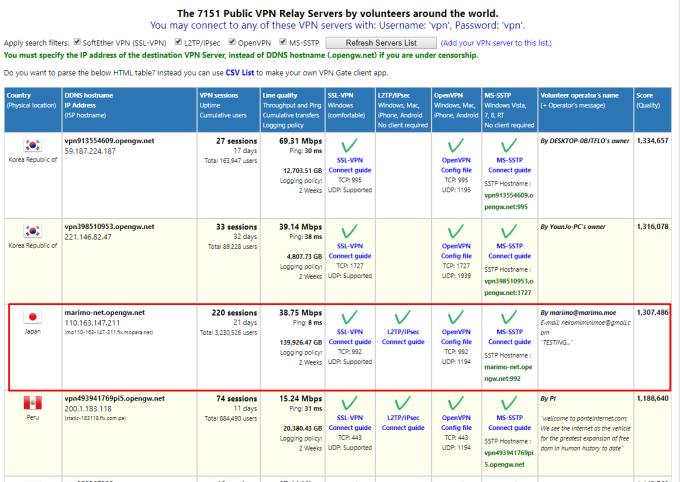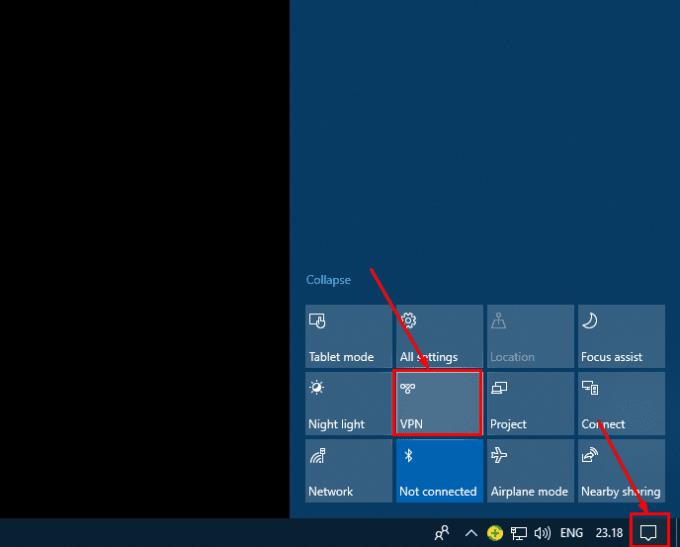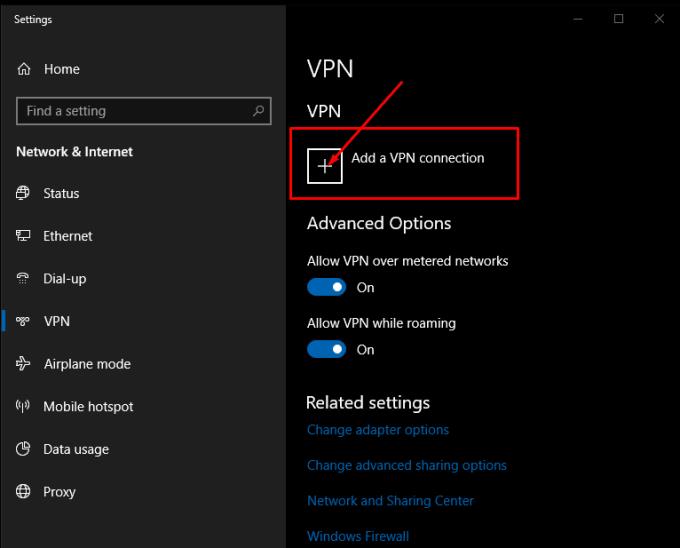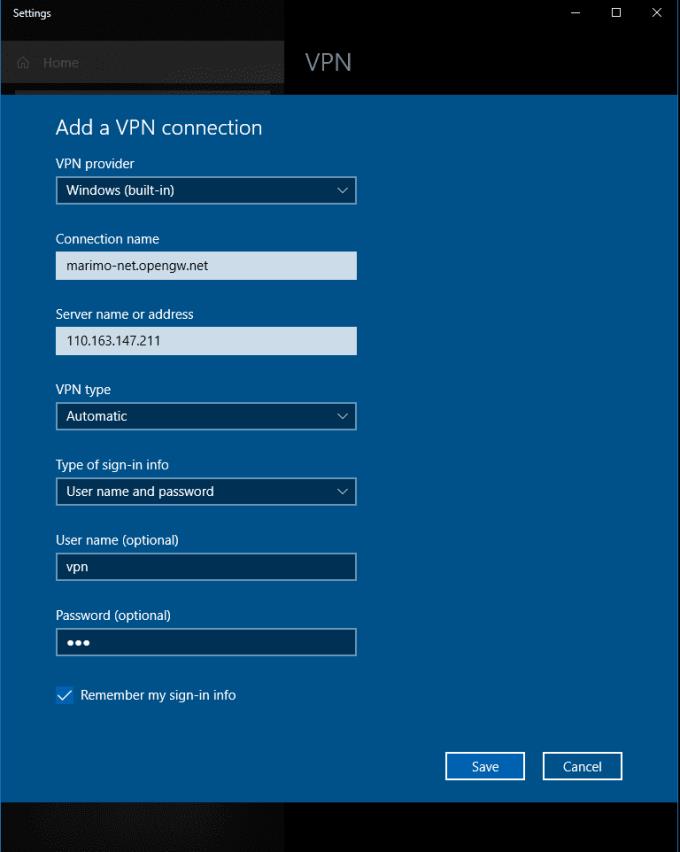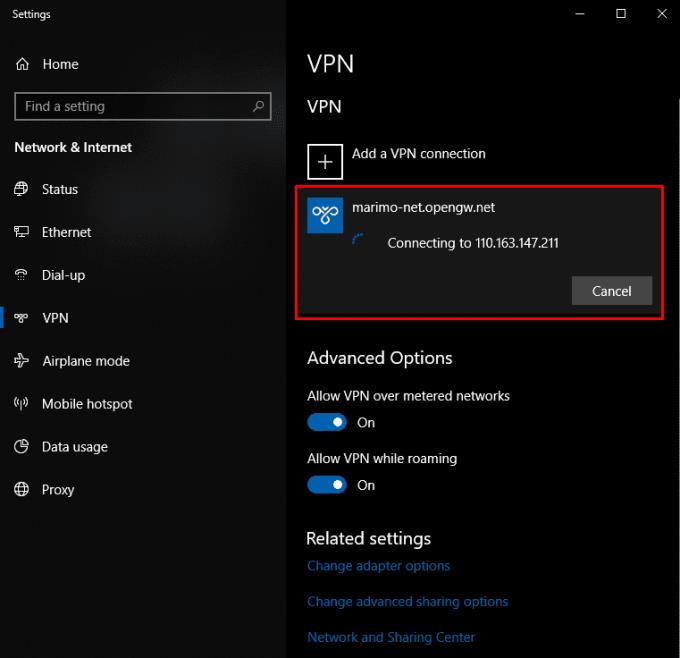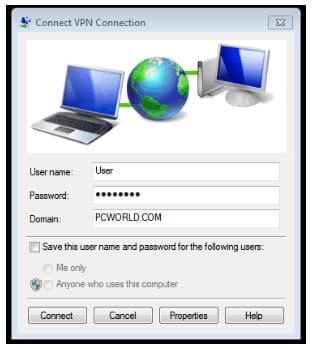Môže byť ťažké chrániť svoje súkromie a zabezpečiť svoje údaje online. Preto je možné vytvoriť VPN (virtuálnu súkromnú sieť), ktorá ochráni vaše online údaje a súkromie.
Je ľahké ho nastaviť a vytvoriť chránený tunel medzi vaším zariadením a každou stránkou, ktorú navštívite. Ak chcete nastaviť VPN v operačnom systéme Windows, postupujte podľa týchto krokov.
Výhody a nevýhody používania VPN
Zatiaľ čo potreba VPN, najmä pokiaľ ide o kybernetickú bezpečnosť, sa každým dňom zvyšuje, samotný softvér nie je bez nevýhod. Existuje niekoľko funkcií online, ku ktorým nebudete mať prístup pomocou siete VPN.
Okrem toho, zatiaľ čo prémioví poskytovatelia VPN zaistia bezpečnosť aj rýchlosť internetu, používanie bezplatnej VPN môže byť ešte menej bezpečné ako nepoužívanie VPN vôbec.
Pros
– Lepšie zabezpečenie
– Odstráňte geografické obmedzenia
– Zamaskujte svoju IP adresu
– Šifrujte komunikáciu
Zápory
– Nižšia rýchlosť internetu
– Vyšší ping
– Niektoré obmedzené streamovacie služby
Môžete si kúpiť predplatné od Amazonu a okamžite sa pripojiť k ich serveru VPN.
Použitie aplikácie na pripojenie k sieti VPN
Ak používate prémiového poskytovateľa VPN, zvyčajne si budete musieť nainštalovať jeho vlastnú aplikáciu. Bude to slúžiť ako jednoduchý spôsob pripojenia k akémukoľvek serveru vlastnenému týmto poskytovateľom, ako aj poskytnúť niektoré ďalšie funkcie, ako je prepínač zabíjania alebo možnosť SmartDNS.
V týchto prípadoch nebudete musieť na svojom zariadení vykonávať žiadne zmeny ani používať natívnu funkciu Windows 10 VPN.
Kvalita a bezpečnosť týchto pripojení bude výrazne závisieť od kvality poskytovateľa a aplikácie. Ak používate renomovaného poskytovateľa, ako je Nord VPN, Le VPN alebo VPN Shield, budete ešte bezpečnejší ako s natívnou možnosťou Win10.
Ale ak si sťahujete nejakú nelegálnu bezplatnú aplikáciu z internetu, existuje veľká šanca, že sa vystavujete nebezpečenstvu.
Nastavte Windows 10 VPN:
Keďže pripojenie VPN sa stalo niečím, čo potrebuje každý, najmä v regiónoch, ktoré majú internetovú cenzúru, je dobré, že pripojenie k serveru VPN v systéme Windows 10 je také jednoduché.
Je potrebné vykonať len niekoľko krokov, z ktorých väčšina sa vykonáva priamo z pracovnej plochy.
Krok 1 - Nájdite server
Predtým, ako sa začnete pripájať k sieti VPN, musíte poznať údaje tohto servera vrátane jeho názvu DNS a adresy IP. Existuje viacero zoznamov bezpečných a zabezpečených pripojení VPN na webových stránkach, ako je vpngate.net alebo podobné.
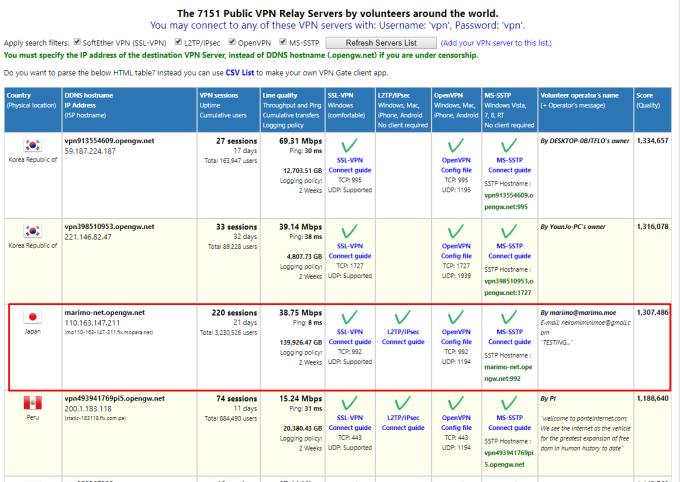
Krok 2 – Otvorte Windows VPN
Táto možnosť je prístupná priamo z centra akcií doslova dvoma kliknutiami, čo je ešte jednoduchšie ako v prípade systému Windows 7. Môžete tiež vybrať možnosť „Štart“ a zadať „VPN“, aby ste túto možnosť vyvolali.
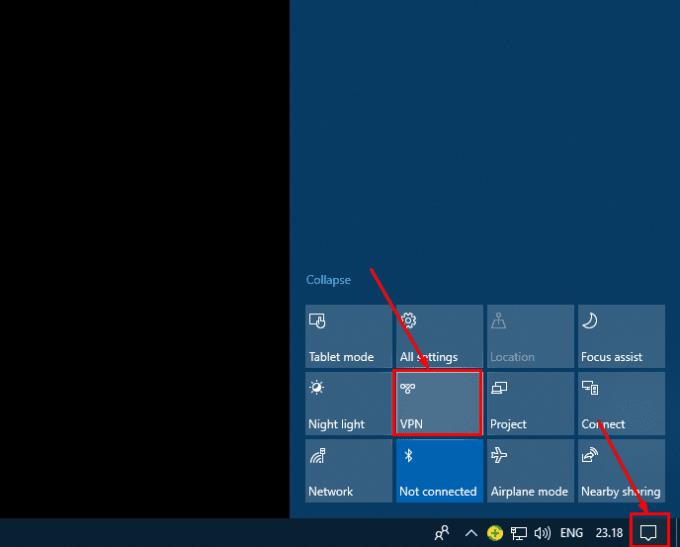
Krok 3 – Pridajte pripojenie VPN
Za predpokladu, že ste si vybrali server zo zoznamu, môžete sa k nemu jednoducho pripojiť z obrazovky, ktorá sa zobrazí ďalej.
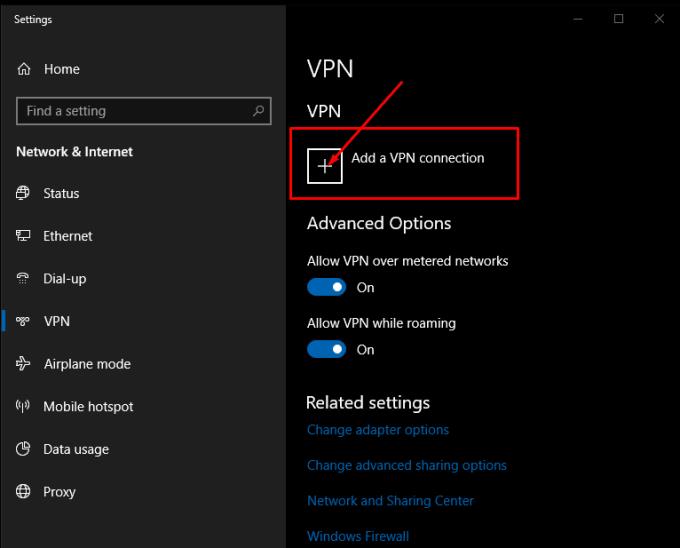
Krok 4 – Zadajte údaje
Zapíšte alebo skopírujte/prilepte všetky údaje, ktoré máte, a pripojte sa k službe.
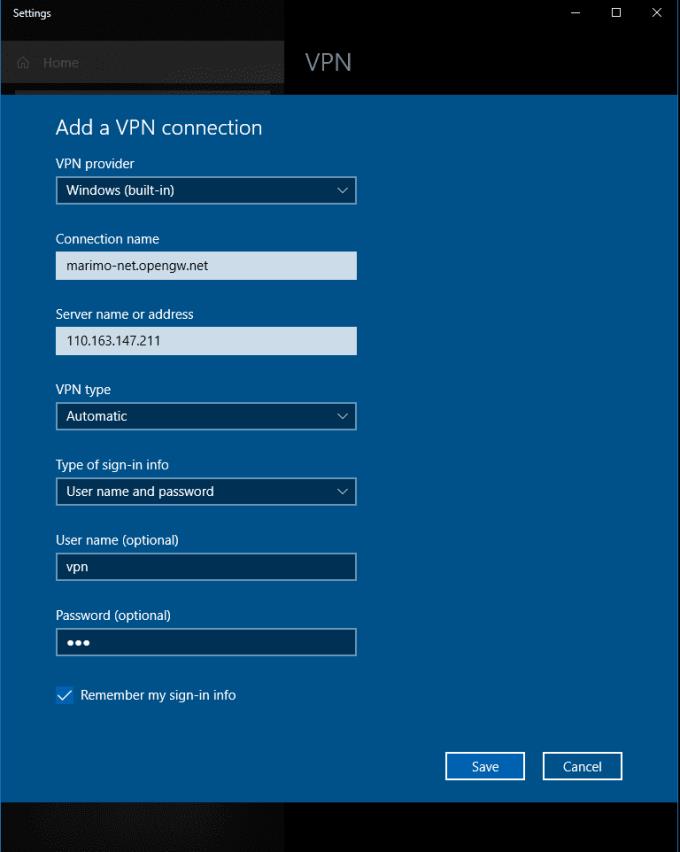
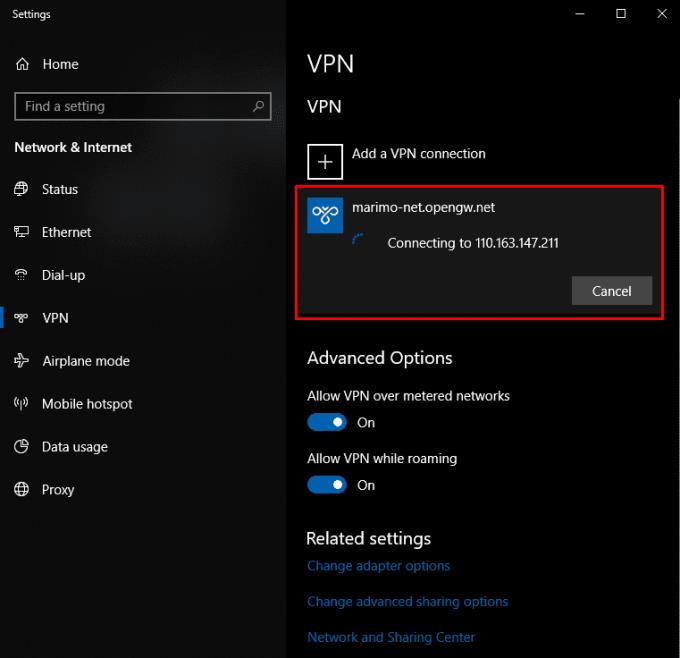
Krok 5 – Zisk!
Ste pripojení.
V tomto konkrétnom prípade ste svoje zariadenie presunuli, aby ste sa pripojili k serveru v Japonsku, čo vám umožní skryť vašu IP adresu pred webovými stránkami, ktoré často navštevujete, ako aj získať prístup k najväčšiemu katalógu Netflix na svete, hoci väčšina z nich je anime.
Nastavte Windows 7 VPN:
Ak chcete nastaviť VPN v systéme Windows 7, postupujte takto:
1. Kliknite na tlačidlo „Štart“ a potom do vyhľadávacieho panela napíšte VPN, potom vyberte nastavenie pripojenia VPN alebo virtuálnej súkromnej siete.
2. Zadajte názov vašej domény alebo IP adresu servera, ku ktorému sa chcete pripojiť. Ak sa chystáte pripojiť k svojej pracovnej sieti, správca IT vám môže poskytnúť vhodnú adresu.
3. Ak chcete iba nastaviť pripojenie a nechcete ho pripojiť, vyberte možnosť „Teraz sa nepripájať“, inak ju môžete nechať prázdnu a stlačiť tlačidlo „Ďalej“.
4. Ďalším krokom je vloženie používateľského mena alebo hesla, ak nie, ponechajte ho tak, ako je. Pri skutočnom pripojení to znova uvidíte. Kliknite na „Pripojiť“.
5. V pravej dolnej časti obrazovky kliknite na „Logo siete Windows“ a potom pod „Pripojenie VPN“ vyberte možnosť „Pripojiť“.
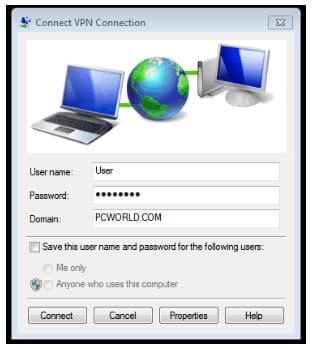
6. Do poľa „Connect VPN Connection“ zadajte doménu a vaše prihlasovacie údaje a kliknite na „Connect“.
7. Ak sa nemôžete pripojiť, môže nastať problém s konfiguráciou servera. Informujte sa u svojho správcu siete, pretože existujú rôzne typy sietí VPN. Ďalej na obrazovke „Pripojiť pripojenie VPN“ vyberte „Vlastnosti“.
8. Teraz prejdite na kartu Zabezpečenie a kliknutím na rozbaľovací zoznam vyberte konkrétny „Typ VPN“. Na karte Možnosti môžete tiež zrušiť výber prihlasovacej domény systému Windows. Kliknite na „OK“ a „Pripojiť“.